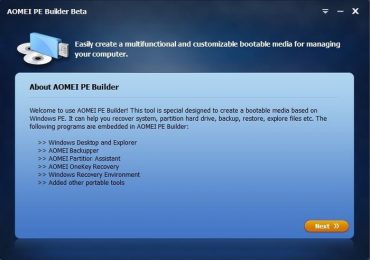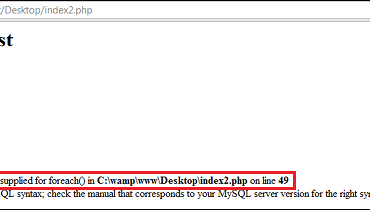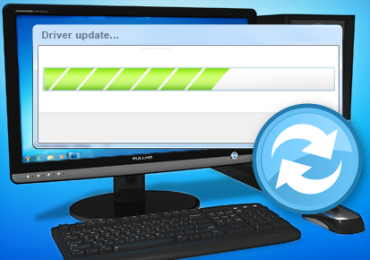После покупки игровой приставки «Xbox» перед владельцем консоли может предстать проблема приобретения игр для своего девайса. Если с финансами нет никаких проблем, то и с играми проблем также не будет. Но что же делать игрокам с невысокими финансовыми возможностями или тем, кто не готов тратить свои деньги на покупку новых игр? Решением вопроса может стать использование софта, который можно скачать в сети, а затем установить на вашу приставку с помощью flash-накопителя. Как же это сделать? Ниже разберём установку любой игры с флешки на приставку Xbox 360, и то что нам для этого понадобится.
Особенности установки игры с флешки на приставку
Ранее игровая приставка Xbox имела две опции для сохранения игрового контента: жёсткий диск или блок памяти. Весной 2010 года компания Майкрософт выпустила специальное обновление, позволяющее пользователям консоли сохранять данные на большинство флеш-накопителей USB. Для этого требовалось выполнить автоматизированную настройку флешки, после чего вы могли сохранять с её помощью разнообразный игровой контент на вашу Xbox 360.
Для копирования данных на консоль ваш носитель должен быть отформатирован в файловой системе FAT32 и иметь не менее 1 Гб памяти. Тем не менее, желательно наличие у флешки как минимум 16 Гб памяти, так как для многих игр «популярных» 8 Гб может не хватить.
Также вам понадобится установить на свою консоль прошивку «Freeboot», так как фабричная прошивка Хбокс 360 имеет множество систем защиты и для наших целей непригодна. Услуги по перепрошивке вашей консоли предоставляются в различных сервисных центрах и мастерских, которые вы можете найти в своём населённом пункте.
Это полезно знать: Что делать, если ваш PC не видит флешку.
Как установить игры на прошитый Xbox 360
Установка игры с USB-накопителя на Xbox 360 выглядит следующим образом:
- Отформатируйте флешку в системе FAT32. Для этого подключите её к ЮСБ-разъёму вашего ПК. Затем запустите Проводник, найдите там носитель, и кликните на нем правой клавишей мышки. В появившемся меню выберите «Форматировать», укажите тип файловой системы «FAT32», после чего нажмите на «Начать». Дождитесь завершения процесса;
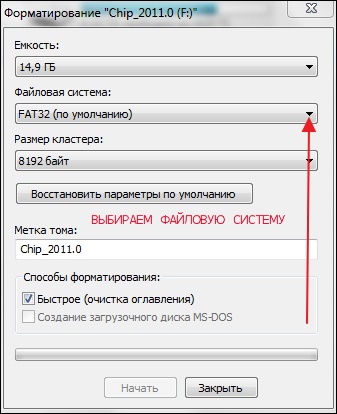
Отформатируйте вашу флешку в FAT32 - Создайте на вашей USB-флешке директорию GAMES (без кавычек);
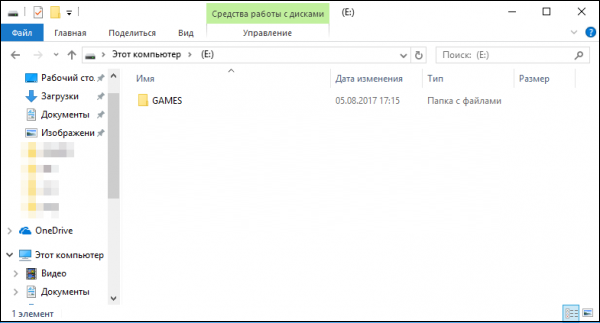
Создайте в вашей флешке директорию «Games» - Скачайте понравившуюся игру для Xbox 360 на ваш ПК, и затем скопируйте её в новосозданную вами папку «GAMES»;
- Подключите данный накопитель к вашей консоли через любой удобный ЮСБ-порт;
- Включите приставку. Вы увидите главное меню;
- Перейдите в меню «Программы», и выберите там «Проводник»;

Запустите «Проводник» на вашей консоли - В левом окне Проводника откройте вашу флешку с играми и директорией «GAMES»;
- В правом окне Проводника откройте папку на жёстком диске консоли под именем «Hdd1:/Content/000000000…..»;
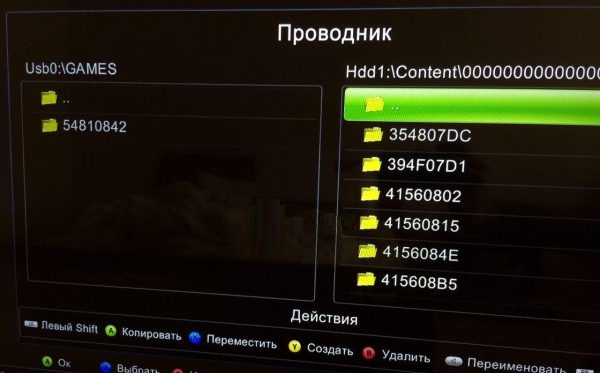
Откройте указанные каталоги с помощью проводника - Далее выделите джойстиком папку с игрой, которая находится в каталоге «GAMES». Зажмите кнопку правого шифта (RB), и скопируйте игру на жёсткий диск с помощью нажатия на «А»;
- После завершения процедуры копирования вернитесь в главное меню Xbox 360;
- Перейдите в пункт настроек и выберите там «Настройки содержимого»;
- Далее запустите опцию «Сканирование» и активируйте пункт «Сканировать»; Недавно добавленные на консоль игры будут обнаружены системой, и добавлены в общий перечень игр;

В «Настройки содержимого» нажмите на «Сканировать» - В некоторых случаях может понадобиться перенсоли, после чего будет автоматически запущено сканирование новых игр;
- Добавленная вами игра появится в номенклатуре доступных игр, и вы сможете её запустить.
Читайте также: Эмуляторы геймпада Xbox 360 для вашего PC.
Заключение
В нашем материале мы разобрали, как установить любую игру с USB-флешки на приставку Xbox 360, и какова последовательность шагов для реализации данной операции. Помните, что накопитель обязательно должен быть отформатирован в файловой системе FAT32, а ваша приставка иметь прошивку типа «Freeboot». В ином же случае установка игр с flash на Xbox будет невозможна.